关于Animation
在制作动画之前首先需要先为节点添加动画组件,并为组件挂载 clip 文件后才能编辑。在此之前,有必要先了解一下 clip 动画剪辑和 Animation 组件的相关概念。
Animation 组件
之前我们了解到 Cocos Creator 3D 是组件式的结构,那么 Animation 也不例外,它也是节点上的一个组件,只有为节点添加动画组件后,才能赋予节点参与到动画的的能力。因而点击相关节点后,如果节点没有动画组件,动画编辑器的界面上将会显示 添加 Animation 组件 按钮,点击即可添加。
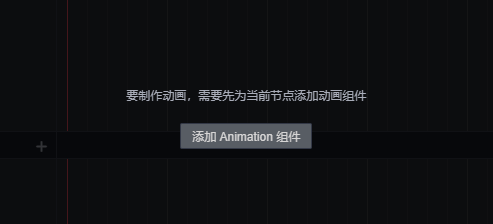
Clip 动画剪辑
动画剪辑就是一份动画的声明数据,我们将它挂载到 Animation 组件上,就能够将这份动画数据应用到节点上,一个动画组件可以挂载多份动画剪辑。在没有 clip 的节点上是不能够编辑动画的,点击相关节点后,如果节点只有 Animation 组件却没有 clip 文件,动画编辑器将会显示 创建 clip 文件 按钮,点击即可创建并赋给组件。在动画编辑模式下亦可以通过动画编辑器左下角的 clip 选项来切换编辑不同的动画剪辑。
动画编辑模式
动画在普通模式下是不允许编辑的,只有在动画编辑模式下,才能够编辑动画文件。但是在动画编辑模式下,无法对节点进行 添加 / 删除 / 重命名 操作。
打开编辑模式:
- 选中一个包含 Animation 组件,并且包含有一个以上 clip 文件的节点,然后在动画编辑器左上角点击进入
动画编辑模式的按钮。 - Ctrl / Cmd + E
退出编辑模式:
- 点击动画编辑器上点击右上角的退出按钮,或者在场景编辑器左上角的关闭按钮
- Ctrl / Cmd + E
更多细节参见 Animation 的系统设计以及 Animation 的脚本控制。
继续前往 熟悉动画编辑器面板 说明文档。